Cloud Server
-
 Initial Setup
Initial Setup
-
 Hướng dẫn nhanh (Quick Starts)
Hướng dẫn nhanh (Quick Starts)
-
 Hướng dẫn chi tiết (Tutorials)
Hướng dẫn chi tiết (Tutorials)
-
Quản lý máy ảo
- Khởi tạo một máy ảo mới
- Clone instance
- Kết nối vào máy ảo Windows
- Kết nối vào máy ảo Linux
- Gắn thêm card mạng (NIC) vào máy ảo
- Gỡ card mạng (NIC) khỏi máy ảo
- Tra cứu thông tin, thông số kỹ thuật của máy ảo đã tạo
- Thay đổi thông tin, cấu hình máy chủ
- Backup máy chủ với Snapshot
- Lock & Unlock Instance Deletion
- Xóa máy ảo
- Quản lý GPU với Portal Console
- Quản lý GPU Server với HPC Portal
- Block Storage
- Profile SSH Key
- Token
- Custom Images
- Quản lý Instance Template
- NAT Instance
- Quản lý NIC (Network Interface Card)
- Networking
- Quản lý Security Group
- IaC (Terraform)
- Quản lý Instance Group với chính sách Affinity & Anti-Affinity
- Notification Bell
- Quản lý Project
- Sử dụng dịch vụ tính tiền theo phương thức PAYG
- Auto schedule to on-off Instance
- Lịch snapshot máy ảo
- Lịch snapshot ổ đĩa
-
Quản lý máy ảo
-
 Các câu hỏi thường gặp (FAQs)
Các câu hỏi thường gặp (FAQs)
-
 Một số gợi ý mẫu (Samples)
Một số gợi ý mẫu (Samples)
Bước 1: Ở menu chọn Compute Engine > Instance Management, chọn Create instance.
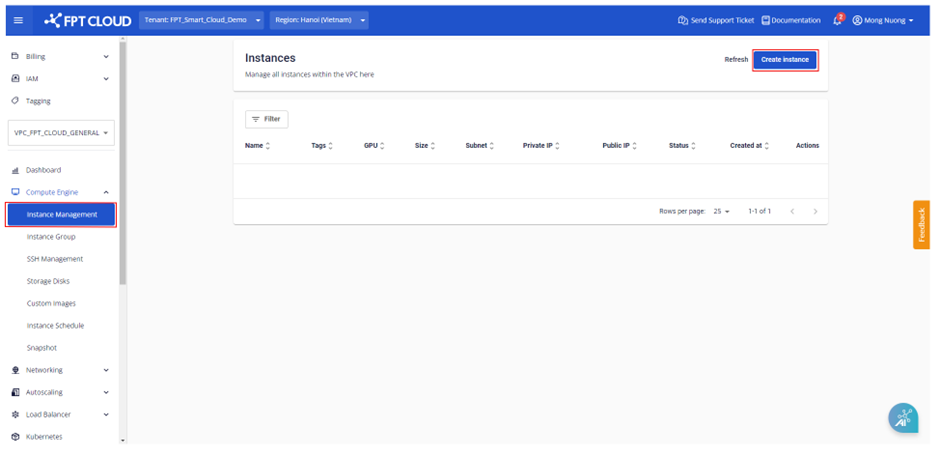
Một hộp thoại mới sẽ hiện lên và hướng dẫn người dùng các bước tiếp theo.
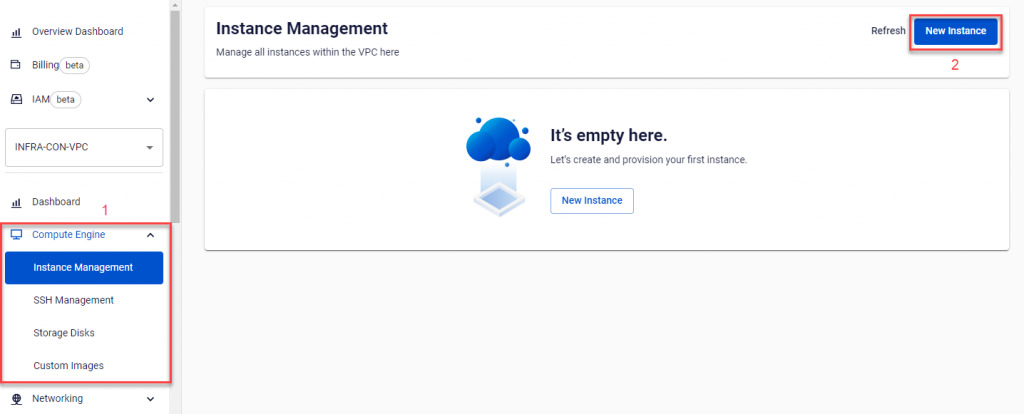
Bước 2: Cấu hình máy ảo theo nhu cầu với các lựa chọn sau:
Thông tin Configuration
Instance Type: Người dùng có thể tự chọn một dòng máy phù hợp nhất với nhu cầu. Hiện tại có 2 loại phổ biến là General và GPU.
-
General là dòng máy đáp ứng tốt cho các nhu cầu cơ bản
-
GPU phục vụ các nhu cầu cần hiệu suất cao (High performance computing), Machine Learning,…
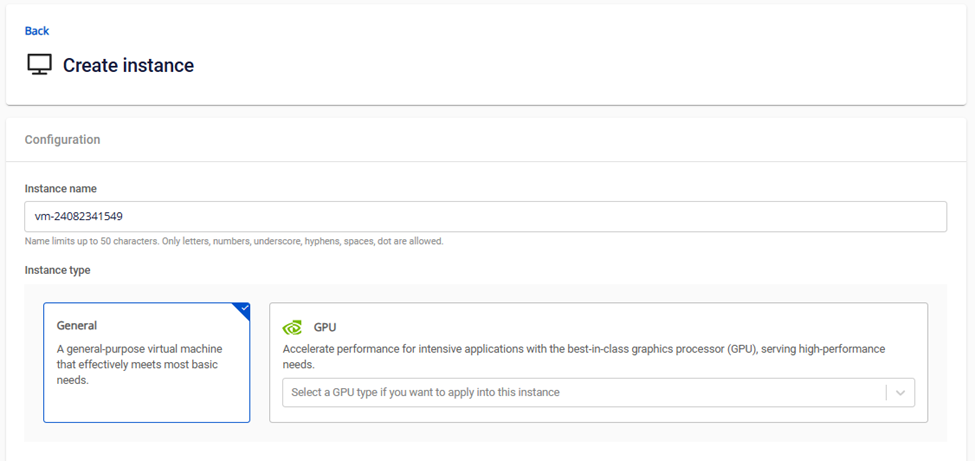
Image: Chọn OS chính phù hợp với nhu cầu. Mỗi nhóm OS sẽ gồm các phiên bản khác nhau. Mặc định là phiên bản mới nhất. Người dùng có thể tùy biến theo nhu cầu bằng cách upload các file ISO của mình hoặc tạo máy ảo từ những template đã khởi tạo
Đối với general
- Trường hợp tạo máy ảo từ OS
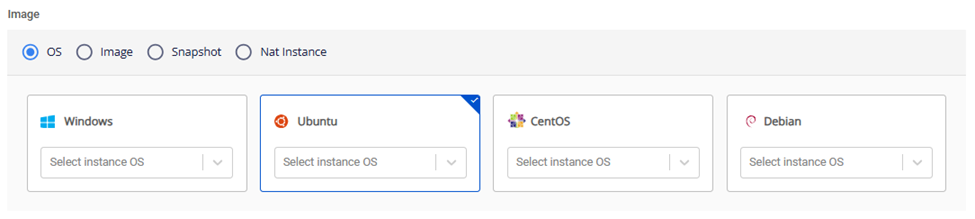
- Trường hợp tạo máy ảo từ Image: người dùng có thể chọn custom image hoặc ISO image (Xem thêm thông tin lưu ý: Link
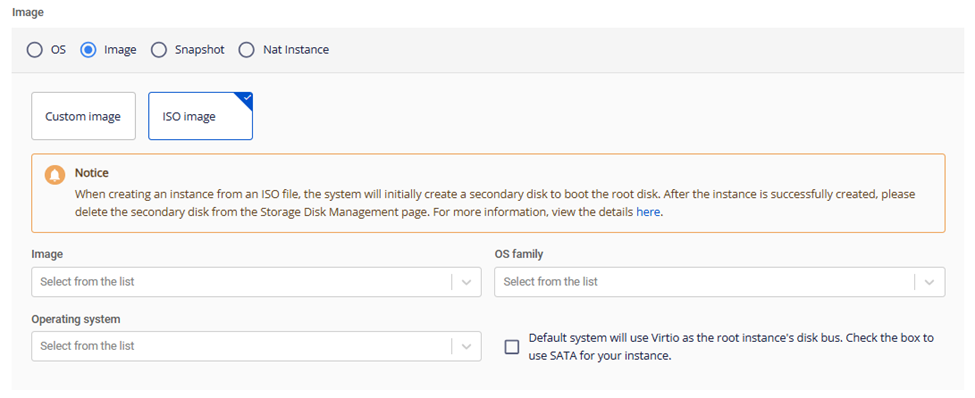
- Trường hợp tạo máy ảo từ Snapshot/NAT Instance


Đối với specific
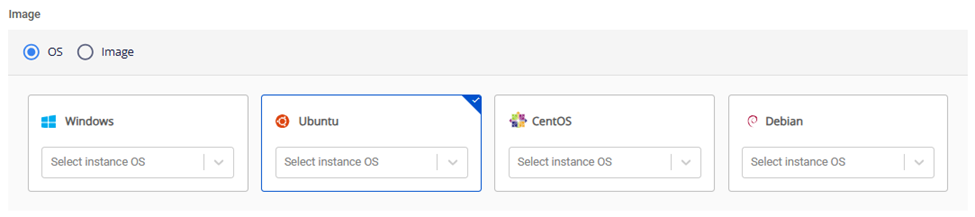
Resource type: Mỗi dòng máy sẽ cấu hình CPU, RAM khác nhau, hoặc người dùng có thể tự tạo một cấu hình tùy chọn.
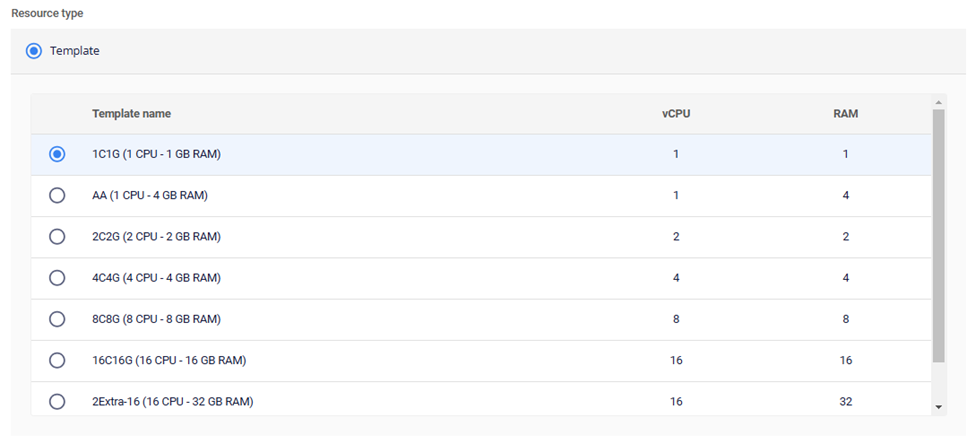
Thông tin Storage disk
Storage: Storage gắn vào máy ảo gồm:
-
Storage Policy: Loại Storage
-
Size: Kích thước Storage

Thông tin Network
Gồm Subnet và các thông tin Advanced như Private IP, Floating IP, Security group
-
Subnet & Private IP: Người dùng lựa chọn network để đảm bảo rằng máy ảo có kết nối đến các tài nguyên và dịch vụ mạng cần thiết cho hoạt động của nó. Điều này cho phép máy ảo giao tiếp với các thiết bị khác trên mạng và truy cập vào các tài nguyên bên ngoài như internet. Người dùng có thể nhập địa chỉ IP private cho máy ảo hoặc hệ thống sẽ tự sinh ra theo subnet đã lựa chọn (nếu để trống trường này
-
Security Group: Người dùng lựa chọn security group để kiểm soát traffic ra vào máy ảo. Người dùng có thể để trống trường này và cấu hình sau.
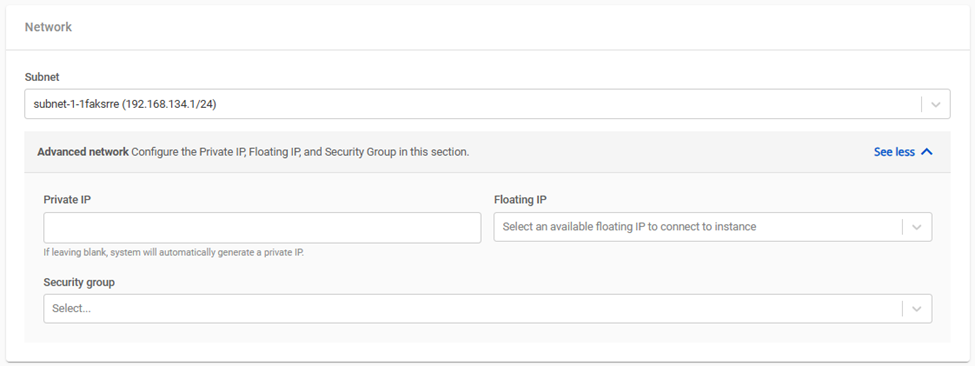
Thông tin Authentication
Authentication type: SSH key hoặc Password
- Nếu chọn SSH Key, hệ thống sẽ chọn SSH key mới nhất (có thể thay đổi).

- Nếu sử dụng phương thức Standard, người dùng cần lưu ý ghi nhớ và bảo mật mật khẩu ở nơi an toàn.
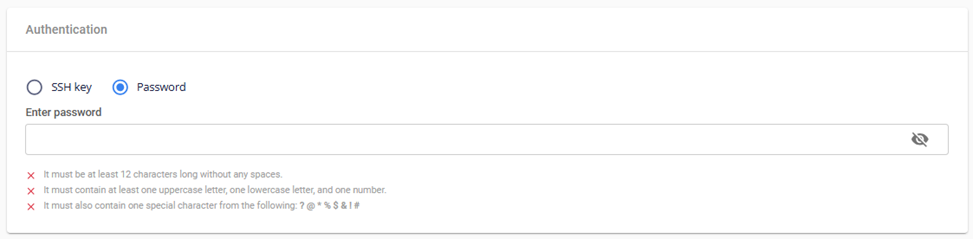
Các thông tin advanced
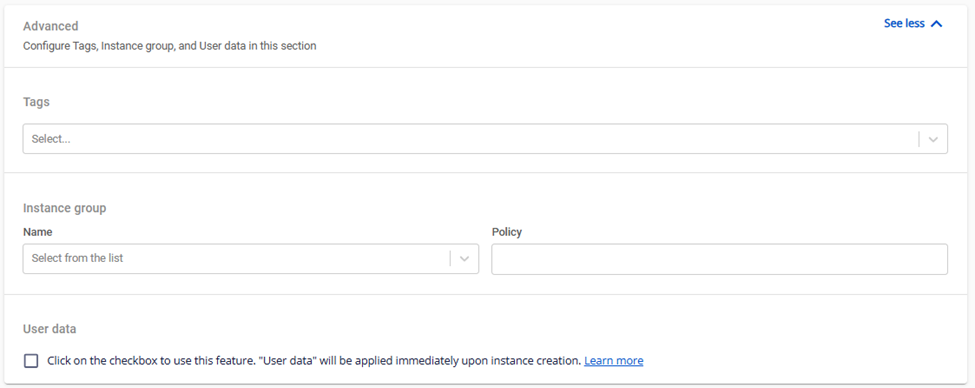
-
Instance group: Người dùng có thể tùy chọn Instance group để cấu hình về vị trí đặt máy ảo trên host vật lý.
-
Tên instance: Nhập tên máy ảo sao cho dễ quản lý nhất. Đây cũng sẽ là tên host name của máy ảo sau này.
-
User data: Nơi chứa cloud-init script. Khi máy ảo khởi động, cloud-init sẽ đọc các metadata được cung cấp từ cloud, và khởi tạo hệ thống dựa trên chúng. Cloud-init thường được dùng với mục đích setup network, storage, SSH keys, và nhiều phần khác của hệ thống. Lưu ý: Nếu máy ảo khởi tạo bằng hệ điều hành window, cần reboot lại để khởi chạy các script từ cloud-init.
Cloud-init script mẫu: Với đoạn script mẫu, hệ thống sẽ tự khởi tạo user “testcloudinit” với password “Abc123“ và user “testcloudinit2” với password “abc@123Abc123"
#cloud-config
users:
- name: testcloudinit
sudo: ALL=(ALL) NOPASSWD:ALL
lock_passwd: false
shell: /bin/bash
passwd: $6$rounds=4096$V6anciWl30$xKbcljqks1gUkMiM80pyKzhvyhn7U1n.jXcGCUfkUlX.rnllUWKUrmDEzekhhhP8aERSylRuC7gfDhJ32Xv0A1
- name: testcloudinit2
groups: sudo
lock_passwd: false
shell: /bin/bash
plain_text_passwd: abc@123Abc123
- hostname: testcloudinit
Lưu ý với window sẽ sử dụng script dạng Cloud base init.
Script mẫu:
#cloud-config
users:
- name: testcloudinit
primary_group: Administrators
groups: Administrators
passwd: abc@123Abc123Bước 3: Nhấn chọn Create Instance để thực hiện khởi tạo máy ảo. Hệ thống sẽ thông báo xác nhận, kiểm tra tài nguyên và tiến hành quá trình khởi tạo máy ảo mới dựa vào cấu hình đã chọn.
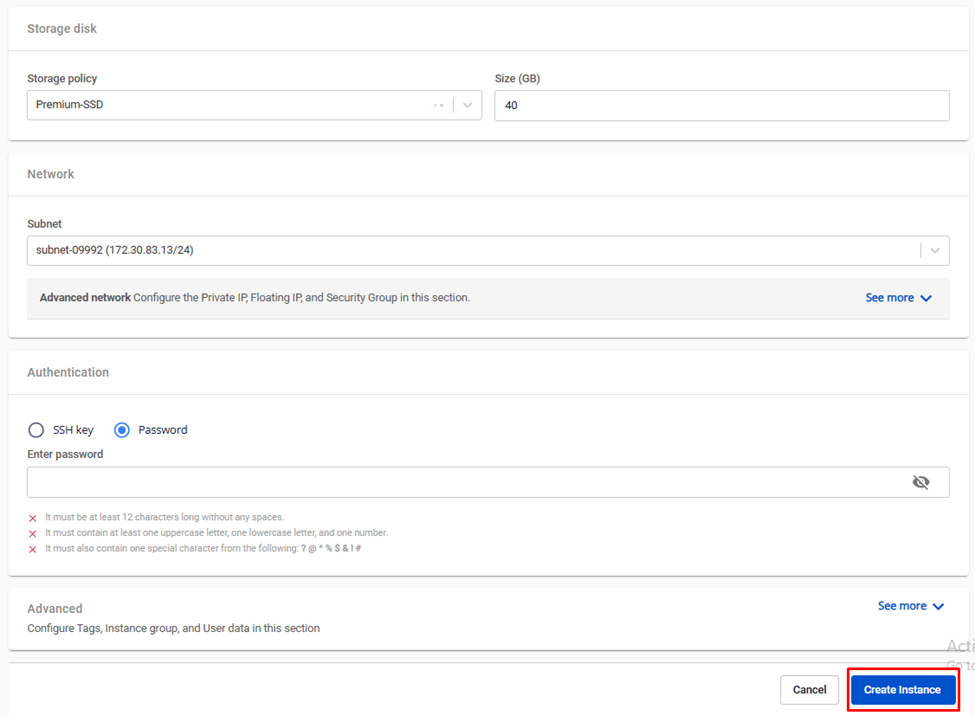
Sau khi khởi tạo thành công, người dùng có thể thấy máy ảo mới tạo và kiểm tra thông tin trên bảng quản trị. Mỗi máy ảo sẽ được hiển thị thông tin đầy đủ về tên, cấu hình (Ram, CPU, Storage), địa chỉ IP address, trạng thái hoạt động (Tắt/Bật/Suspended) trên bảng.















